Как да коригирате срива на Skyrim на работния плот
Miscellanea / / January 31, 2022

Skyrim е популярна игра, която не изисква представяне. Известен е с ролеви, екшън и приключенски ефекти с фантастични саундтраци и странични куестове. Можете да играете тази игра на Xbox, PlayStation и PC. Въпреки това, в някои случаи може да се сблъскате с често срещан проблем със Skyrim, който се срива на случаен принцип без никакви грешки, докато играете на компютър с Windows. Тази статия ще ви помогне да поправите проблема при срива на Skyrim на работния плот с ефективни и ясни методи за отстраняване на неизправности. Така че, продължете да четете!
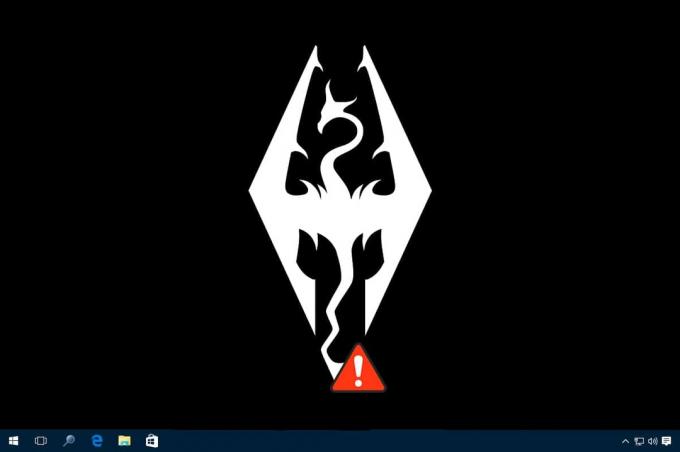
Съдържание
- Как да коригирате срива на Skyrim на работния плот на Windows 10
- Метод 1: Затворете фоновите програми
- Метод 2: Задайте настройките за сянка на ниски
- Метод 3: Ръчно запазване на напредъка на играта
- Метод 4: Инсталирайте DirectX 12
- Метод 5: Проверете целостта на игровите файлове (само за Steam)
- Метод 6: Променете настройките на звука
- Метод 7: Забранете ffdshow аудио и видео декодери (ако е приложимо)
- Метод 8: Разрешете Skyrim в защитната стена на Windows Defender
- Метод 9: Деактивирайте услугата Touch Keyboard
- Метод 10: Актуализирайте графичния драйвер
- Метод 11: Актуализирайте Windows
- Метод 12: Актуализирайте Skyrim
- Метод 13: Преинсталирайте Skyrim
Как да коригирате срива на Skyrim на работния плот на Windows 10
Може да се сблъскате с проблем със срив на Skyrim на работния плот в Windows 10 поради някои често срещани проблеми, изброени по-долу;
- Твърде много модове са активирани
- Остарял графичен драйвер
- Несъвместими настройки на играта
- Защитната стена на Windows Defender блокира играта поради заплахи.
Този раздел е съставил списък с методи за отстраняване на грешката на вашето устройство. Методите са подредени според тежестта и степента на въздействие на проблема. Следвайте ги в същия ред, докато намерите най-добрите резултати.
Забележка: Преди да преминете през методите, опитайте се деактивирайте всички модификации за Skyrim и стартирайте играта, за да проверите дали Skyrim се срива произволно или не.
Метод 1: Затворете фоновите програми
Може да има много приложения, които работят във фонов режим. Това ще увеличи пространството на процесора и паметта, като по този начин ще повлияе на производителността на компютъра и ще доведе до произволен срив на Skyrim. Следвайте стъпките, посочени по-долу, за да затворите нежеланите фонови процеси.
1. Стартиране Диспечер на задачите чрез натискане на Ctrl + Shift + Escключове по същото време.
2. Намерете и изберете нежеланзаден планпроцеси използвайки висока памет.
3. След това щракнете Последна задача, както е подчертано.

4. накрая, стартирайте играта Skyrim и проверете дали проблемът е решен или не.
Метод 2: Задайте настройките за сянка на ниски
Дори ако производителността на компютъра е на ниво, може да се сблъскате с проблеми със Skyrim CTD поради несъвместими настройки на сянка. Тези настройки за сянка подобряват качеството на изображението, което се показва на екрана, и понякога може да доведе до срив на Skyrim при проблеми с работния плот. Следователно, за да избегнете подобни проблеми, изключете настройките за сянка или намалете качеството на настройката. Ето как да направите това.
1. Отидете до Папка с играта Skyrim и отворен SkyrimНастроики.
2. Тук в Детайл раздел изберете Разширено… опция.
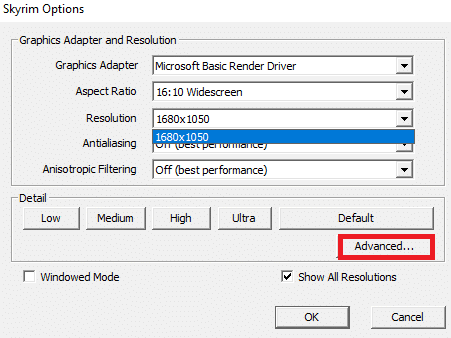
3. В Детайл раздел, задайте дадените две опции на Ниска от падащото меню съответно.
- Качество на сянка
- Разстояние до сянка
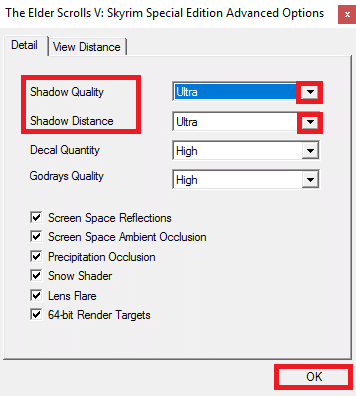
4. Кликнете върху Добре за да запазите промените и да стартирате играта, за да проверите дали проблемът е отстранен или не.
5. накрая, рестартирайте играта и проверете дали проблемът продължава или не.
Метод 3: Ръчно запазване на напредъка на играта
Skyrim има функция за автоматично запазване, която записва напредъка на вашата игра на всеки няколко минути. Можете също така бързо да запазите играта си, като използвате съответната функция. Понякога обаче неправилна функция за автоматично запазване или бързо запазване на вашата игра може да доведе до неочаквано срив на Skyrim. Следователно, изтрийте запазените файлове и запазете ръчно напредъка на играта, като следвате стъпките, посочени по-долу.
1. Стартиране Skyrim и започнете да играете.
2. Сега натиснете Ключ Esc.
3. Тук в менюто за пауза изберете СПЕСТИ опция.
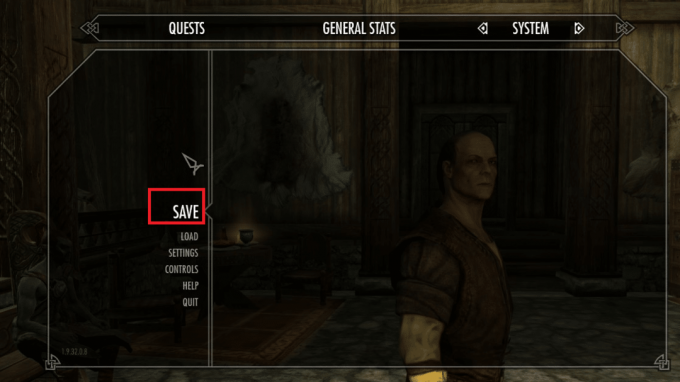
4. Запазете напредъка си в играта в нов слот и винаги използвайте съответния записан файл.
5. Сега отворете File Explorer чрез натискане Windows + E клавиши заедно.
6. Навигирайте до Преглед раздел и поставете отметка в квадратчето Скрити предмети.

7. Сега преминете към следното пътека.
C:\Users\UserName\Documents\My Games\Skyrim\Saves
Забележка: Ако вашите запазени игри се намират на друго място, навигирайте до това конкретно местоположение.
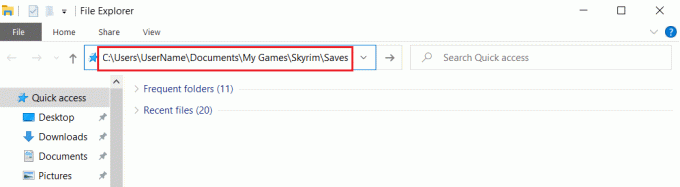
8. Изтрийте файловете, които са Автоматично запазено или Бързо запазено от вашия компютър.
9. накрая, рестартирам вашата система и проверете дали проблемът е разрешен сега.
Прочетете също:Поправете Steam продължава да се срива
Метод 4: Инсталирайте DirectX 12
DirectX 12 е приложение, което е необходимо за игра на игри във вашата Windows 10 система. Това е начинът, по който вашият компютър комуникира с потребителите и им казва какво да правят. Следователно, за да оптимизирате Windows 10 за игри, инсталирайте DirectX 12 във вашата система.
Следвайте посочените по-долу стъпки, за да проверите дали вашата система вече съдържа DirectX 12.
1. Натисни Windows ключ, Тип dxdiag и щракнете върху Бягай.
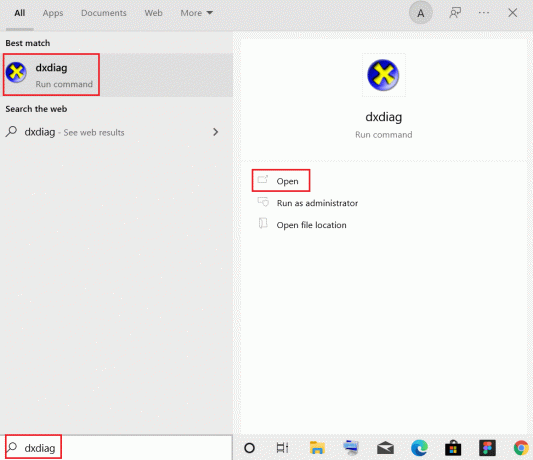
2. Проверете дали вашата система съдържа DirectX 12 в Версия на DirectX.

3. Ако нямате DirectX 12 във вашата система, изтеглете и инсталирайте то от официален уебсайт като следвате инструкциите на екрана.
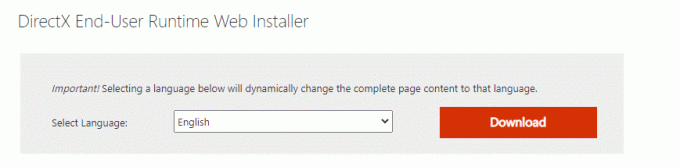
След като инсталирате DirectX, проверете дали проблемът се повтаря отново.
Метод 5: Проверете целостта на игровите файлове (само за Steam)
Важно е да проверите целостта на игрите и кеша на играта, за да сте сигурни, че играта ви работи с най-новата версия и всички програми са актуални. В този случай файловете, запазени във вашата система, няма да бъдат засегнати. Това е доста дълъг процес, но си струва достатъчно, за да избегнете проблемите в Steam и да коригирате проблема със срива на Skyrim на случаен принцип, вместо да го деинсталирате. Ето някои точки, свързани с използването на този метод, са дадени по-долу.
- В повредени файлове и данни трябва да бъдат актуализирани ако е необходимо, за да се гарантира нормалната функционалност на игрите.
- В файловете във вашата система ще бъдат сравнени с файловете в сървъра на Steam, и ако има разлика, всички тези отделни файлове трябва да бъдат поправени.
За да проверите целостта на файловете на играта, прочетете нашата статия за Как да проверите целостта на файловете на играта в Steam
Този метод е просто решение на проблемите, свързани с игрите на Steam и работи за повечето потребители.
Метод 6: Променете настройките на звука
Ето няколко стандартни инструкции за настройка на звуковите настройки на Windows, за да коригирате проблема с срива на Skyrim на работния плот.
1. Натисни Windows ключ, Тип контролен панел, и щракнете върху Отвори.

2. Комплект Преглед по: > Категория и щракнете върху Хардуер и звук, както е показано.

3. Сега кликнете върху Звук.

4. Тук щракнете с десния бутон върху Високоговорители и изберете Свойства, както е показано.
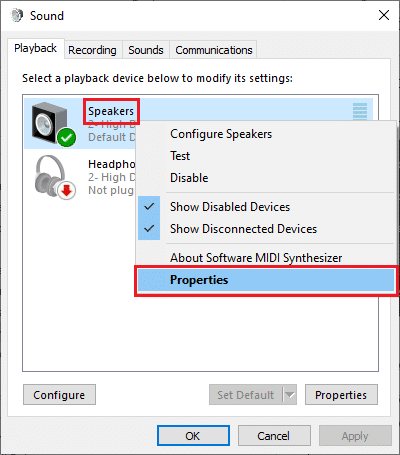
5. Сега преминете към Разширено раздел и изберете 24 бита, 44 100 Hz (студийно качество) от падащото меню под Формат по подразбиране.
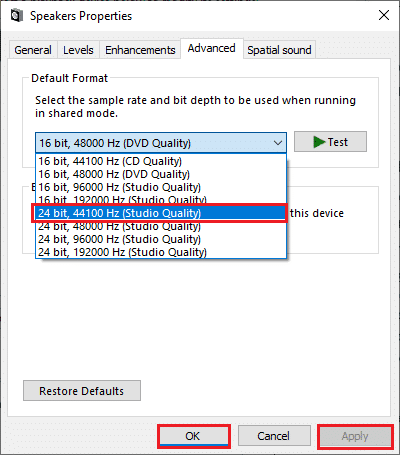
6. Накрая кликнете върху Прилагане > OK за да запазите промените и да затворите всички прозорци.
Прочетете също:Как да поправите, че аудио услугата не работи с Windows 10
Метод 7: Забранете ffdshow аудио и видео декодери (ако е приложимо)
Понякога ffdshow аудио и видео декодери, когато са инсталирани във вашата система, може да попречат на нормалната производителност на играта, причинявайки срив на Skyrim на работен плот. За да изключите ffdshow аудио и видео декодери за Skyrim, следвайте стъпките, посочени по-долу.
1. Удари Windows ключ, Тип ffdshow видео декодери щракнете Отвори.

2. Отидете на Контрол на DirectShow от левия панел.
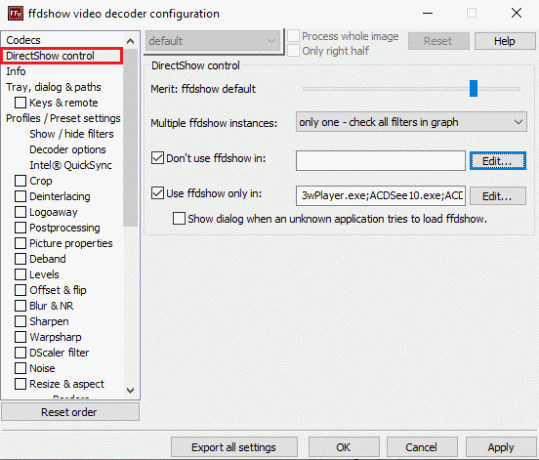
3. Тук в десния панел поставете отметка в квадратчето за Не използвайте ffdshow в: опция. След това щракнете върху Редактиране… бутон.

4. Сега намерете Skyrim.exe файл от списъка. Ако не можете да намерите играта, щракнете върху Добавете… бутон
5. Прегледайте вашето хранилище и изберете Изпълним файл на Skyrim.
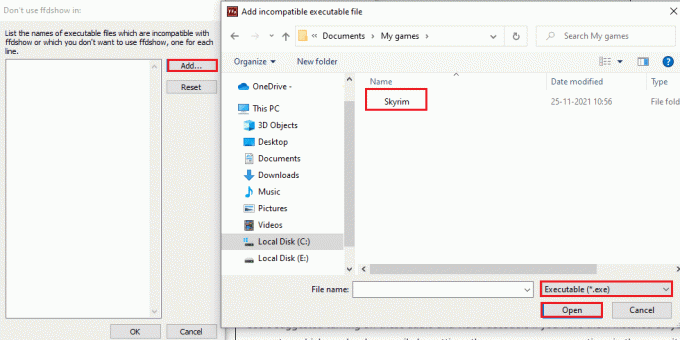
6. След като изберете файла на играта Skyrim, щракнете върху Добре в Не използвайте ffdshow в: прозорец.
7. Накрая кликнете върху Прилагане > OK да се изключете ffdshow видео декодера за Skyrim.
8. Сега натиснете Windows ключ, Тип ffdshow аудио декодер, и щракнете върху Отвори.
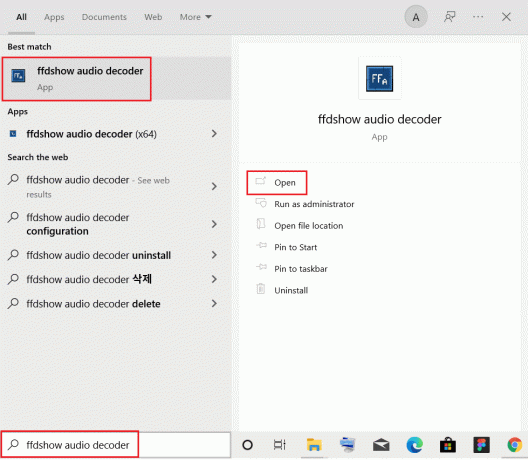
9. Кликнете върху Контрол на DirectShow опция.
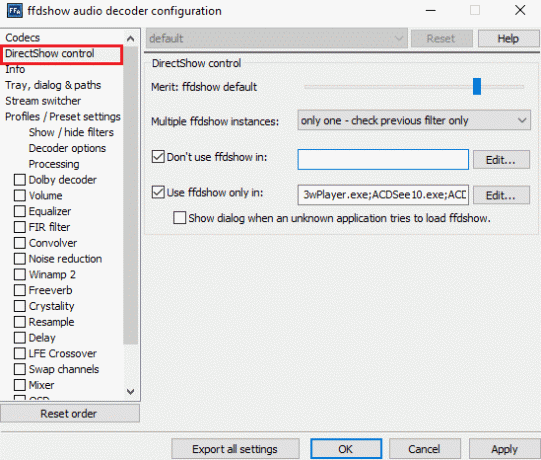
10. последвам стъпки 3-7 да се изключете ffdshow аудио декодера за Skyrim.
Метод 8: Разрешете Skyrim в защитната стена на Windows Defender
Може да се сблъскате с произволни проблеми със срива на Skyrim, ако защитната стена на Windows Defender блокира Skyrim, ако разпознае файлове, свързани с играта, като заплаха. Така че, за да отстраните този проблем, ето стъпките за разрешаване на Skyrim в защитната стена на Windows Defender и отстраняване на проблема с срива на Skyrim на работния плот.
1. Удари Windows ключ, Тип Контролен панел в Лента за търсене на Windowsи щракнете Отвори.

2. Ето, настрой Преглед по: > Големи икони и щракнете върху Защитна стена на Windows Defender продължавам.

3. След това щракнете върху Разрешете приложение или функция през защитната стена на Windows Defender.

4А. Търсете и разрешавайте Skyrim през защитната стена, като поставите отметка в маркираните квадратчета Частен и Обществени

4В. Като алтернатива можете да кликнете върху Промяна на настройките, тогава Разрешаване на друго приложение... бутон, за да прегледате и добавите Skyrim приложение към списъка. След това поставете отметка в съответните квадратчета.
5. Накрая щракнете Добре за да запазите промените.
Прочетете също:Как да поправите срива на No Man’s Sky на компютър
Метод 9: Деактивирайте услугата Touch Keyboard
Този метод се прилага за потребители на Windows 8 и Windows 10, където проблемът със срива може да бъде отстранен чрез деактивиране на услугата Touch Keyboard. Може да видите този метод като неясен, но след като опитате това, ще бъдете изненадани от резултатите, тъй като може да коригира проблема с срива на Skyrim на работния плот. Ето стъпките за деактивиране на услугата Touch Keyboard.
1. Стартирайте Изпълни диалогов прозорец чрез натискане Windows + R клавиши заедно.
2. Тип услуги.msc и щракнете Добре за стартиране на Услуги ап.
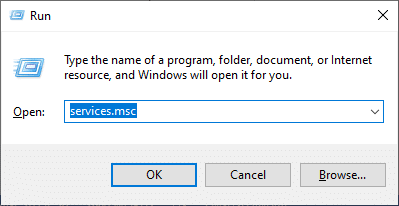
3. Сега превъртете надолу и щракнете с десния бутон върху Докоснете клавиатурата и панела за почерк Сервиз и изберете Имоти.
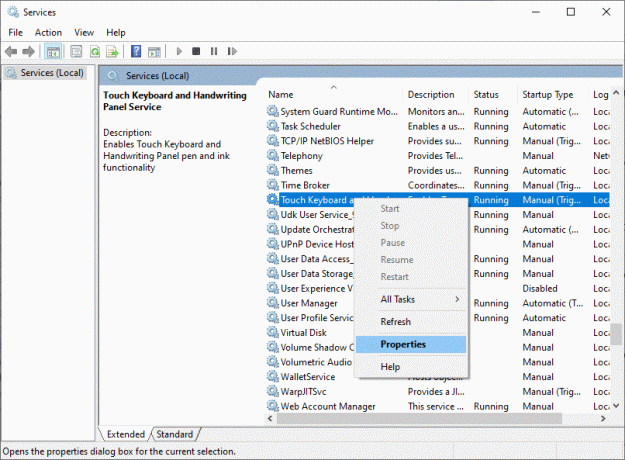
4. В Общ раздел, задайте Тип стартиране да се хора с увреждания от падащото меню, както е подчертано по-долу.
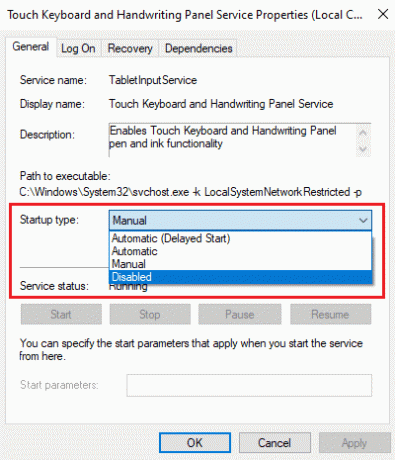
5. Ако Състояние на услугата е Бягане, щракнете върху Спри се бутон.
6. Накрая кликнете върху Прилагане > OK за да запазите промените.
Метод 10: Актуализирайте графичния драйвер
Ако текущите драйвери във вашата система са несъвместими/неактуални с файловете на играта, ще се сблъскате със срив на Skyrim произволно. Ето защо ви препоръчваме да актуализирате вашето устройство и драйвери, за да предотвратите проблем с срива на Skyrim на работния плот.
1. Удари Windows ключ, Тип мениджър на устройства, и щракнете върху Отвори.

2. Щракнете върху стрелката до Дисплей адаптери за да го разширите.

3. Щракнете с десния бутон върху вашия графичен драйвер (напр. NVIDIA GeForceшофьор) и изберете Актуализирайте драйвера, както е показано.
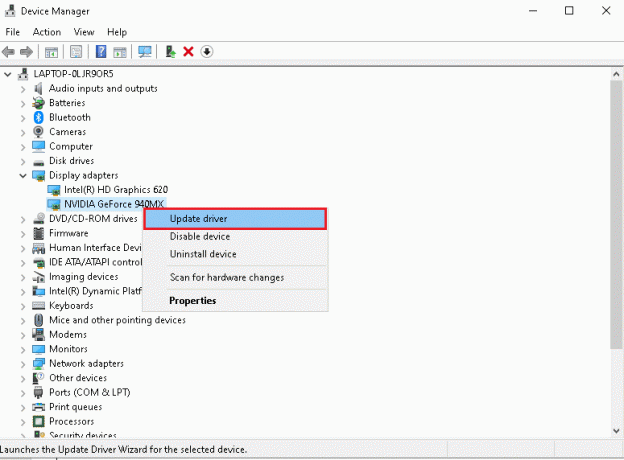
4. Сега кликнете върху Търсене автоматично за драйвери за автоматично намиране и инсталиране на драйвери.
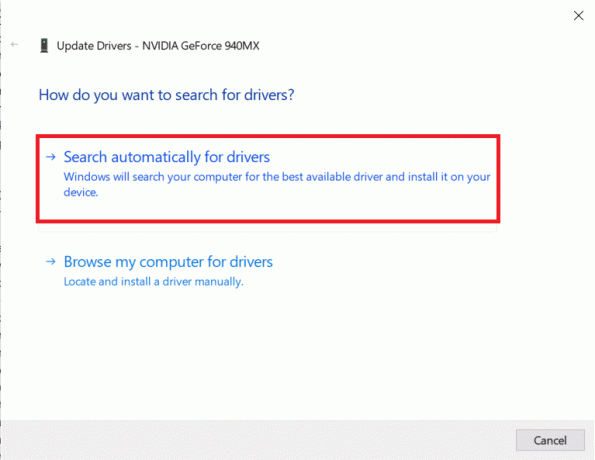
5А. Изчакайте драйверите да бъдат актуализирани до най-новата версия. Тогава, Рестартирайте компютъра си.
5В. Ако вече са в актуализиран етап, се показва следният екран със съобщение: Най-добрите драйвери за вашето устройство вече са инсталирани. Кликнете върху Близо бутон за излизане от прозореца.
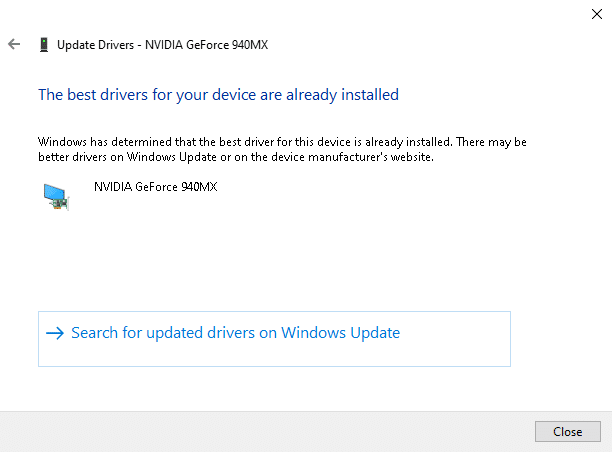
Прочетете също:Поправете Steam Error Code e502 l3 в Windows 10
Метод 11: Актуализирайте Windows
Ако вашият Windows не е актуализиран тогава, може да се сблъскате с проблем със срив на Skyrim на работния плот. Така че, следвайте тези стъпки, за да актуализирате Windows.
1. Натиснете Windows + I клавиши едновременно за стартиране Настройки.
2. Кликнете върху Актуализация и сигурност плочки, както е показано.

3. В Windows Update раздел, щракнете върху Провери за актуализации бутон.

4А. Ако е налична нова актуализация, щракнете Инсталирай сега и следвайте инструкциите за актуализиране.

4В. В противен случай, ако Windows е актуален, тогава ще се покаже вие сте актуални съобщение.

Метод 12: Актуализирайте Skyrim
Новите пачове, пускани често от разработчиците на Skyrim, ще коригират всички грешки и недостатъци в настройките в играта. Следователно, опитайте да актуализирате най-новата корекция, като следвате стъпките, посочени по-долу.
1. Навигирайте до Бетезда уебсайт, за да проверите дали има такъв най-новата пачка, пусната за Skyrim.

2. Ако намерите нови бележки за актуализация за Skyrim, актуализирайте играта си от пара.
Прочетете също:Топ 10 сладки идеи за къщи на Minecraft
Метод 13: Преинсталирайте Skyrim
Ако нито един от методите не ви е помогнал да поправите срива на Skyrim на работния плот, опитайте да преинсталирате играта отново. Всички често срещани проблеми, свързани със софтуерна програма, могат да бъдат разрешени, когато деинсталирате приложението изцяло от вашата система и го инсталирате отново. Ето няколко стъпки за прилагане на същото.
1. Удари Windows ключ, Тип приложения и функции, и щракнете върху Отвори.

2. Търся Skyrim в Търсете този списък поле. Изберете Skyrim и щракнете върху Деинсталиране.
Забележка: Ние показахме Roblox Player като пример.
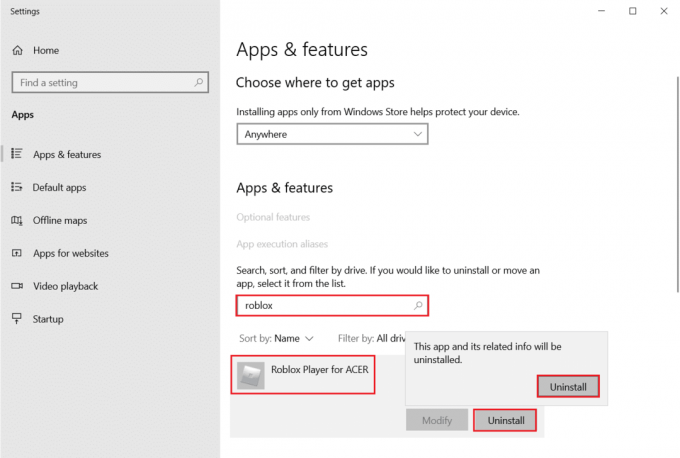
3. Отново щракнете върху Деинсталиране за да го потвърдите отново.
4. След деинсталиране на Skyrim, рестартирайте вашия компютър с Windows 10.
5. Отидете на пара да се изтеглете и инсталирайте Skyrim отново и продължете да играете.
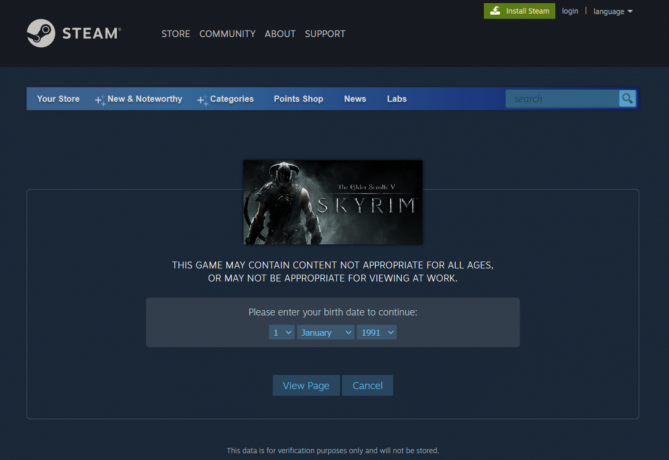
Препоръчва се:
- Как да коригирате кода за грешка на Netflix M7111-1101
- Как да коригирате срива на Overwatch
- Как да коригирате Steam, който не се отваря в Windows 10
- Как да играете 3DS игри на компютър
Надяваме се, че това ръководство е било полезно и че можете да го поправите Skyrim се срива на работния плот проблем. Кажете ни кой метод е работил за решаване на проблема със срива на Skyrim на случаен принцип. Освен това, ако имате някакви въпроси/предложения относно тази статия, не се колебайте да ги пуснете в секцията за коментари.



